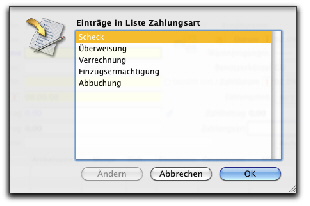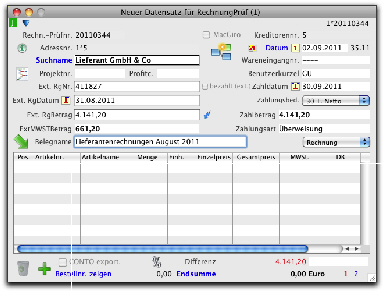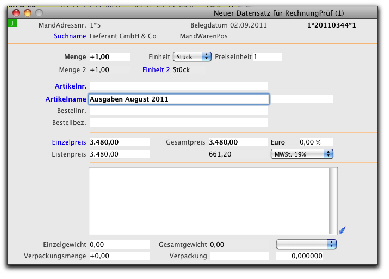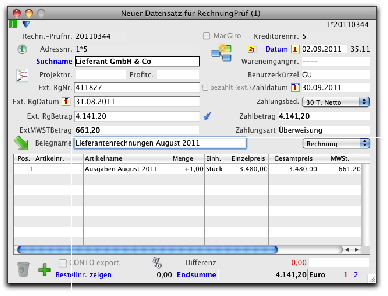Es gibt zwei verschiedene Wege, die Rechnungsprüfung anzugehen, von seiten der
Warenwirtschaft
oder von seiten der
Buchhaltung
In letzterem Fall dient die Rechnungsprüfung vor allem dazu, externe Rechnungsdaten und Zahlbeträge im System zu erfassen, um die Rechnungsprüfung dann z.B. an ein Finanzbuchhaltungsprogramm zur Weiterverarbeitung zu übergeben.
|
Ext. RgNr.
Ext. RgDatum
Ext. RgBetrag
Ext. MWSTBetrag
|
Übertragen Sie vom Beleg Ihrer Eingangsrechnung die externe
Rechnungsnummer das
Rechnungsdatum den
Rechnungsbetrag
und die
Mehrwertsteuer
in die entsprechenden Felder der Rechnungsprüfung.
|
|
Zahldatum
|
Business OPEN errechnet ausgehend vom externen Rechnungsdatum und in Abhängigkeit von den Zahlungsbedingungen des Lieferanten das
Zahldatum
und setzt es in das gleichnamige Feld der Rechnungsprüfung ein. Der Eintrag kann jedoch mit dem tatsächlichen Zahldatum überschrieben werden.
|
|
Zahlbetrag
|
Der
Zahlbetrag
wird unter Berücksichtigung etwaiger Skontoab-züge ebenfalls automatisch berechnet, kann aber gemäß der tatsächlichen Zahlung editiert werden.
|
|
Zahlungsart
|
Durch Klicken in das Feld
Zahlungsart
öffnet sich eine
Auswahlliste
:
Definieren Sie Ihre Art der Zahlung durch Anklicken eines Eintrags und übernehmen Sie diesen in das Feld
Zahlungsart
der Rechnungsprüfung.
Die Zahlungsart in der Rechnungsprüfung dient als Kennzeichen oder Selektionskriterium und hat keine funktionalen Auswirkungen in BO.
|
In kleineren Firmen oder bei überschaubarem Wareneingang können Sie die Richtigkeit des Rechnungsbetrages wahrscheinlich leicht überprüfen und die Rechnungsprüfung nach erfolgter Zahlung als erledigt betrachten. Die Zuordnung von einzelnen Positionen zu einer Rechnung erübrigt sich:
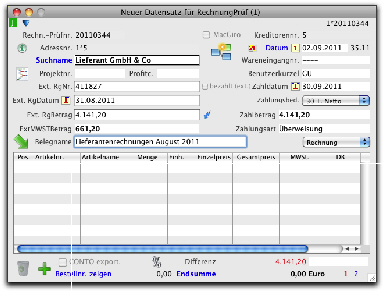
|
Differenz-
ausgleich
|
Beim Fehlen von Positionen in der Rechnungsprüfung beträgt die
Endsumme die sich aus dem Gesamtpreis der Positionen er-gibt, 0,00 Euro. Als Konsequenz bleibt eine
Differenz
zwischen Endsumme und externem Rechnungsbetrag erhalten.
Um die Rechnungsprüfung auf den internen Bearbeitungsstatus "vollständig erledigt" zu setzen, muss die
Differenz ausgeglichen
werden.
|
|
freie Artikel-
position

|
Verbuchen Sie zu diesem Zweck den Rechnungsbetrag pauschal auf eine freie Artikelposition "Ausgaben". Sie können natürlich auch einen Artikel "Lieferantenrechnungen" im Artikelstamm definieren.
• Klicken Sie auf das
Pluszeichen
unter dem Positionenlayout.
• Benennen Sie die
freie
Position
im Feld Artikelname z.B. mit "Ausgaben".
• Erfassen Sie als
Einzelpreis
den externen
Rechnungsbetrag
minus
der externen
Mehrwertsteuer
• Überprüfen Sie den
Mehrwertsteuersatz
|
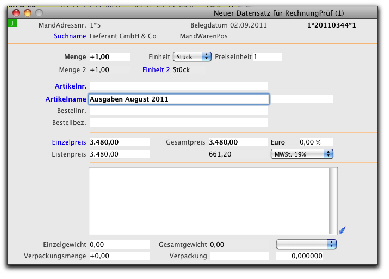
Nach dem Speichern der Position beträgt die Differenz (zwischen externem Rechnungsbetrag und Endsumme) auf Seite 1 der Rechnungsprüfung "0,00". Der Datensatz ist somit "vollständig erledigt":
Hinweis:
In Business OPEN v16-Versionen ab Januar 2019 werden Rechnungsprüfungen mit Differenz 0,00 nicht mehr automatisch auf Status 9 (nicht mehr änderbar) gesetzt. Wir tragen damit dem Kundenwunsch nach längerer Änderungsmöglichkeit Rechnung. Eine Mengenänderung in der Position oder eine (teilweise) Löschung der Rechnungsprüfung öffnet dann z.B. wieder den zugehörigen Wareneingang.
Achtung:
Rechnungsprüfungen, die bereits an eine Fibu übergeben oder im Tagesabschluss statistisch verbucht wurden, erhalten auch weiterhin den Bearbeitungsstatus 9. Die Datensätze können in diesen Fällen nicht mehr verändert werden.